Dieses Tutorial zeigt Ihnen, wie Sie ein Docker-Image erstellen, das Elasticsearch, Kibana und Logstash integriert. Anschließend können Sie das Image verwenden, um den ELK-Stack auf einem beliebigen Docker-Container bereitzustellen.
Einstieg
Für diese Anleitung beginnen wir mit der Installation und Einrichtung von Docker auf einem System. Sobald wir Docker eingerichtet haben, stellen wir einen Container bereit, auf dem Elasticsearch, Kibana und Logstash im selben System ausgeführt werden. In diesem Container können wir Elastic Stack dann an unsere Bedürfnisse anpassen und anpassen.
Sobald wir den entsprechenden ELK-Stack haben, exportieren wir den Docker-Container in ein Image, mit dem Sie andere Container erstellen können.
Schritt 1: Docker installieren
Das allererste, was wir tun müssen, ist Docker auf einem System zu installieren. Für dieses Tutorial verwenden wir Debian 10 als Basissystem.
Der allererste Schritt besteht darin, die apt-Pakete mit dem folgenden Befehl zu aktualisieren:
sudo apt-get updateAls nächstes müssen wir einige Pakete installieren, die es uns ermöglichen, apt über HTTPS zu verwenden, was wir mit dem folgenden Befehl tun können:
sudo apt-get install apt-transport-https ca-zertifikate curl gnupg-agent software-properties-commonDer nächste Schritt besteht darin, den GPG-Schlüssel des Docker-Repositorys mit dem folgenden Befehl hinzuzufügen:
curl -fsSL https://download.Docker.com/linux/debian/gpg | sudo apt-key hinzufügen -Von dort aus müssen wir das Docker-Repository mit dem Befehl apt hinzufügen:
sudo add-apt-repository "deb [arch=amd64] https://download.Docker.com/linux/debian $(lsb_release -cs) stabil"Jetzt können wir den Paketindex aktualisieren und Docker installieren:
sudo apt-get updatesudo apt-get install docker-ce docker-ce-cli containerd.io
Schritt 2: ELK Docker Image ziehen
Nachdem wir Docker auf dem System eingerichtet und ausgeführt haben, müssen wir einen Docker-Container mit dem ELK-Stack ziehen.
Für diese Illustration verwenden wir das elk-docker-Image, das in der Docker-Registrierung verfügbar ist.
Verwenden Sie den folgenden Befehl, um das Docker-Image abzurufen.
sudo docker pull sebp/elkSobald das Image erfolgreich aus der Docker-Registry gezogen wurde, können wir mit dem folgenden Befehl einen Docker-Container erstellen:
sudo docker run -p 5601:5601 -p 9200:9200 -p 5044:5044 -it --name elkstack sebp/elkSobald Sie den Container erstellt haben, werden alle Dienste (Elasticsearch, Kibana und Logstash) automatisch gestartet und den oben genannten Ports zugänglich gemacht.
Sie erreichen die Dienste mit den Adressen services
- http://localhost:9200 - Elasticsearch
- http://localhost:5601 - Kibana-Web
- http://localhost:5044 - Logstash
Schritt 3: Ändern des Containers
Sobald wir ELK auf dem Container eingerichtet haben, können wir Daten hinzufügen, die Einstellungen ändern und an unsere Bedürfnisse anpassen.
Der Einfachheit halber fügen wir Beispieldaten aus Kibana Web hinzu, um sie zu testen.
Wählen Sie auf der Hauptseite von Kibana die Option Beispieldaten testen, um Beispiel zu importieren.
Wählen Sie die zu importierenden Daten aus und klicken Sie auf Daten hinzufügen
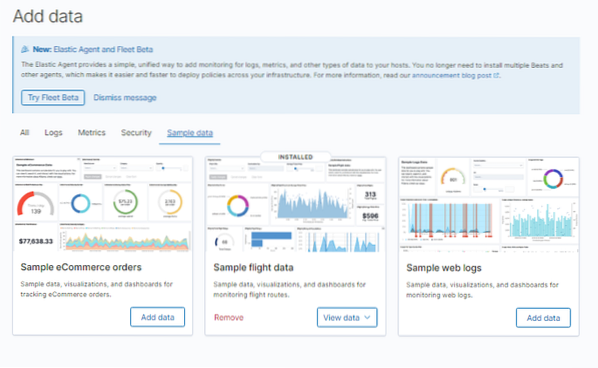
Nachdem wir den Container importiert und geändert haben, können wir ihn exportieren, um ein benutzerdefiniertes Elk-Image zu erstellen, das wir für jedes Docker-Image verwenden können.
Schritt 4: ELK Docker-Image aus Container erstellen
Mit all den Änderungen im Elastic Stack-Container können wir den Container mit einem einzigen Befehl wie folgt in ein Image exportieren:
Docker-Commit c3f279d17e0a myrepo/elkstack:version2Mit dem obigen Befehl haben wir das Image elkstack mit dem Tag version2 zum Docker-Repository myrepo . erstellt. Dadurch werden alle Änderungen, die wir am Container vorgenommen haben, gespeichert und Sie können damit andere Container erstellen create.
Fazit
Diese schnelle und einfache Anleitung hat Ihnen gezeigt, wie Sie ein benutzerdefiniertes ELK-Image für Docker mit Änderungen erstellen. Wer mit Docker vertraut ist, kann Dockerfiles verwenden, um die gleichen Aufgaben zu erledigen, jedoch mit mehr Komplexität.
 Phenquestions
Phenquestions


